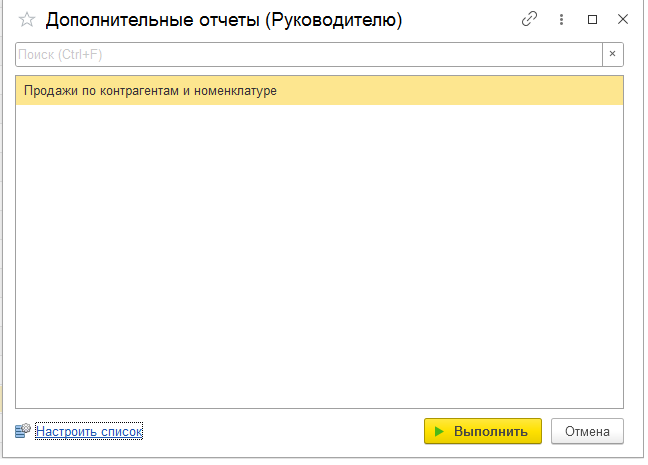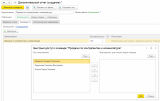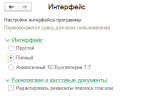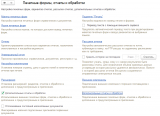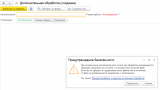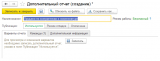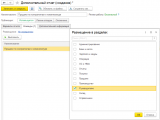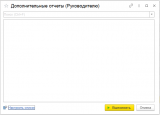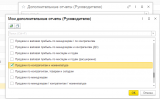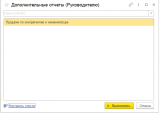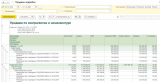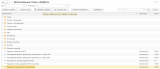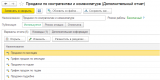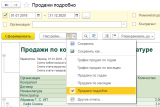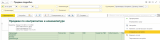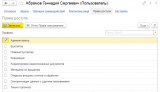Введение
Вы скачали или купили внешний отчет, сделанный по стандартам 1С и готовый к подключению к типовой конфигурации. Теперь вам нужно его добавить в свою информационную базу в список дополнительных отчетов и обработок. Как это сделать, рассказываю по шагам на примере типовой конфигурации "1С:Бухгалтерия предприятия 3.0" и внешнего отчета Продажи по номенклатуре и контрагентам для БП 3.0.
Сразу успокою: программист вам для этого не нужен. Все действия выполняются в пользовательском режиме, вряд ли вы что-то испортите в информационной базе, но если чувствуете себя неуверенно, то сделайте резервную копию базы и потренируйтесь на этой копии.
Шаг 1. Необходимые условия
Внешние отчеты подключаются в разделе Администрирование – Печатные формы, отчеты и обработки.
Для выполнения загрузки в программе должен быть включен полный интерфейс, а у пользователя должны быть права администратора и права на открытие внешних отчетов и обработок.
Интерфейс программы
Полный интерфейс устанавливается в разделе Администрирование – Интерфейс.
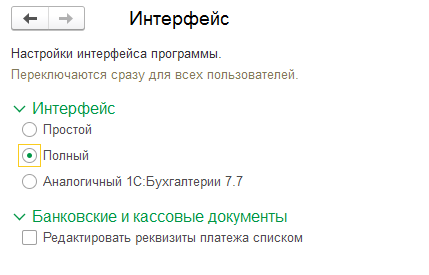
Рис. 1. Переключение пользовательского интерфейса
Установка прав пользователя
Права пользователей устанавливаются в разделе Администрирование – Настройки пользователей и прав. Выберите пункт "Пользователи", в списке пользователей откройте на редактирование нужного пользователя. По гиперссылке Права доступа вы получите список его профилей доступа. Отметьте флажком профиль Администратор, если он не был отмечен. Профиль Открытие внешних отчетов и обработок в данном случае не требуется.
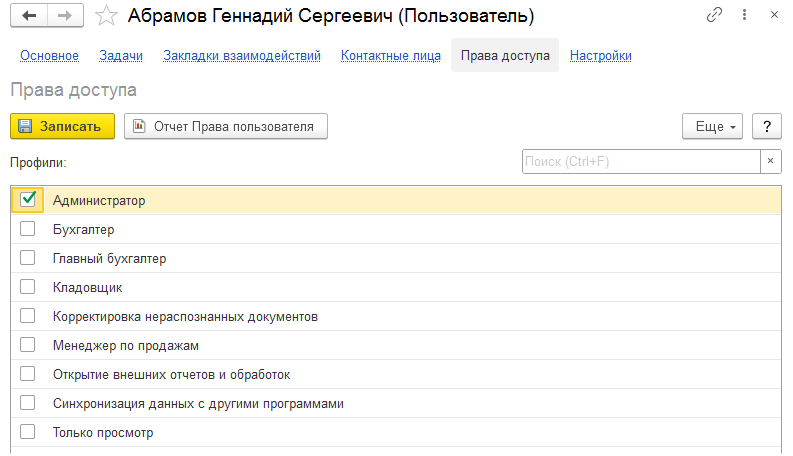
Рис. 2. Установка прав пользователя
Профиль Открытие внешних отчетов и обработок разрешает запуск внешних файлов непосредственно с диска компьютера. Это ответственная роль, которая должна быть только у администратора базы. Бывает, что неопытные системные администраторы раздают эту роль всем пользователям, думая, что она нужна для запуска отчетов из информационной базы. Это не так, для запуска уже загруженного в базу отчета достаточно тех ролей, для которых этот отчет предназначен. Эта же роль несет в себе потенциальную опасность, так как файлы бывают разные, в том числе и опасные. Поэтому обычным пользователям данную роль лучше не включать.
Внимание! Все эти действия недоступны для пользователей сервиса 1С:Фреш. В этом сервисе внешние отчеты подключают обслуживающие вас партнеры 1С. Не каждый внешний отчет может работать в сервисе, поэтому все внешние отчеты и обработки проходят аудит.
Шаг 2. Загрузка отчета
Перейдите в список дополнительных отчетов и обработок, который находится в разделе Администрирование – Печатные формы, отчеты и обработки. Флаг Дополнительные отчеты и обработки должен быть отмечен. Перейдите по гиперссылке Дополнительные отчеты и обработки.
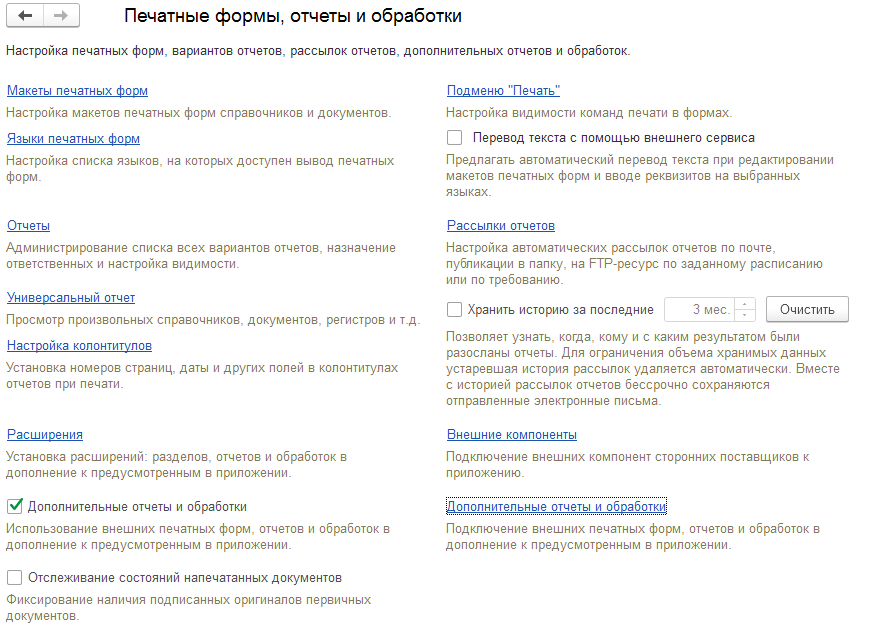
Рис. 3. Меню раздела "Печатные формы, отчеты и обработки"
Нажмите кнопку Добавить из файла.

Рис. 4. Кнопки команд в справочнике дополнительных отчетов и обработок
Появится окно с предупреждением. В нем сказано, что само по себе действие по загрузке файла в базу – опасно, и делать это надо осознанно. Загружайте только файлы из известных источников, от проверенных поставщиков.
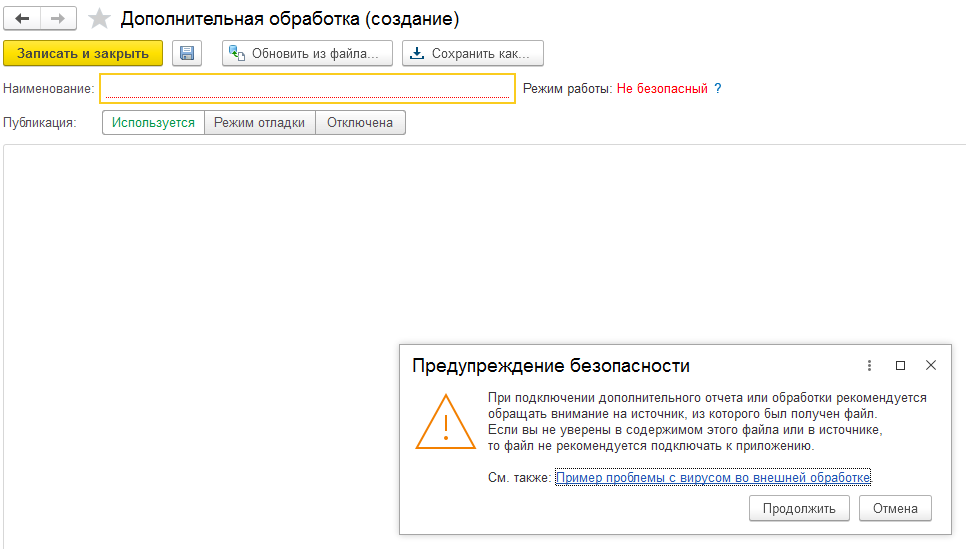
Рис. 5. Окно предупреждения безопасности
Нажмите Продолжить, если уверены в поставщике.
Появится окно выбора файла. Нажмите "Открыть" в диалоге выбора файла, предварительно выбрав этот файл.
Программа проверит, нет ли уже такого загруженного файла в списке отчетов, и если нет – то появится форма нового элемента справочника дополнительных отчетов и обработок.
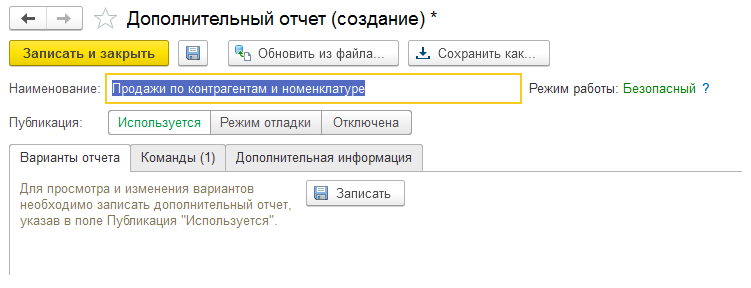
Рис. 6. Добавление отчета
Перейдите на закладку Команды. Нажмите гиперссылку Размещение и выберите раздел, из которого отчет будет запускаться. Например, раздел "Руководителю".
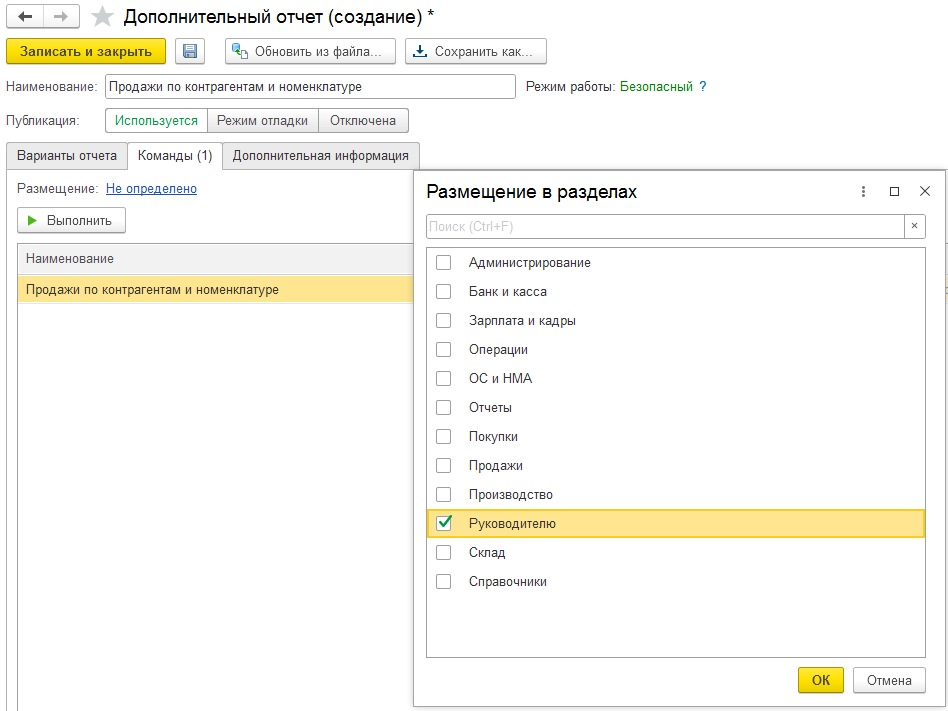
Рис. 7. Размещение отчета в разделах программы
Можно выбрать несколько разделов. По окончании выбора нажмите ОК.
На этой закладке есть колонка "Быстрый доступ". Ее можно не заполнять, но если хотите заполнить, то выберите пользователей, который будут иметь доступ к этому отчету из меню "Дополнительные отчеты" выбранного раздела. Если поле оставить незаполненным, то данную операцию можно будет выполнить в меню запуска отчетов.
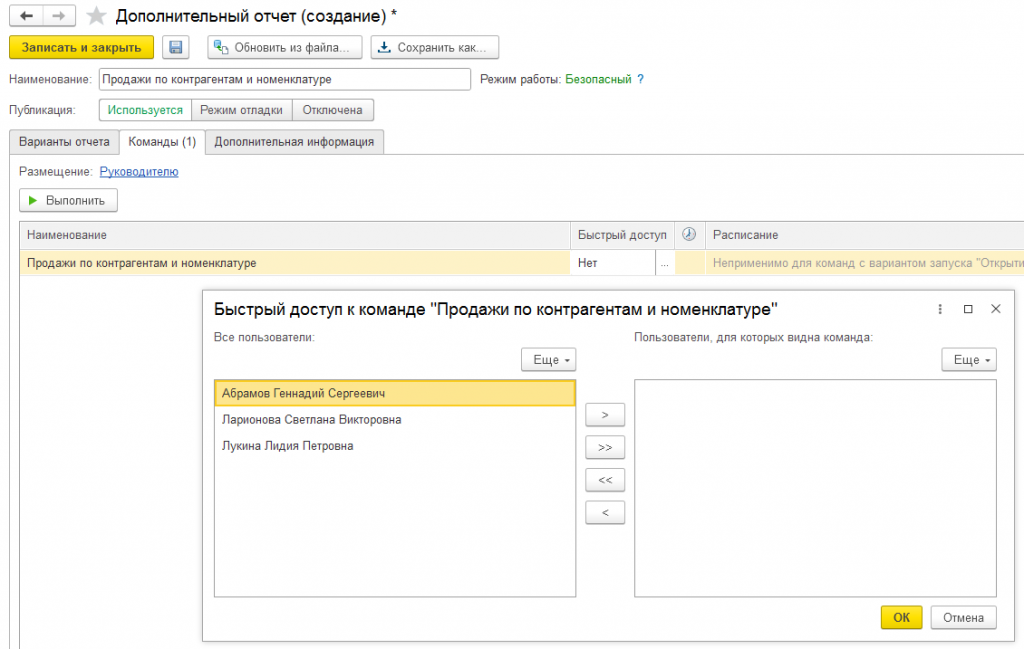
Рис. 8. Быстрый доступ пользователей к отчету
Чтобы сохранить изменения, нажмите кнопку Записать и закрыть.
Шаг 3. Запуск внешнего отчета
Для запуска подключенного внешнего отчета откройте раздел Руководителю, пункт Дополнительные отчеты.
Возможно, он будет пустым. Или может быть заполнен другими отчетами, но не тем, что только что был подключен. Для управления списком запуска отчетов предназначена гиперссылка Настроить список.
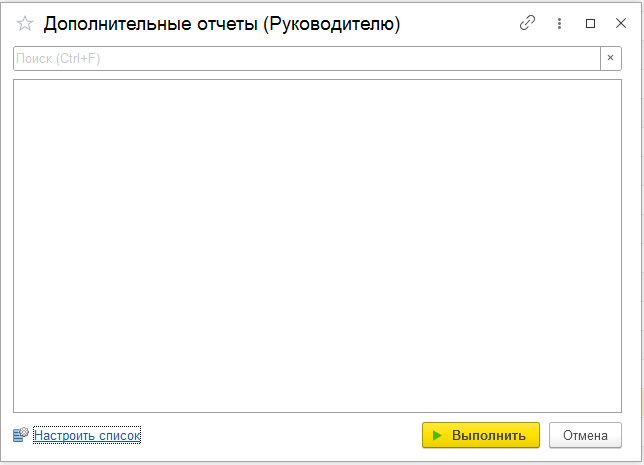
Рис. 9. Список отчетов для запуска
Отметьте добавленный отчет флажком. Сверху находятся кнопки, которые позволяют отметить сразу все отчеты и снять флажки сразу со всех отчетов списка.
Нажмите ОК.
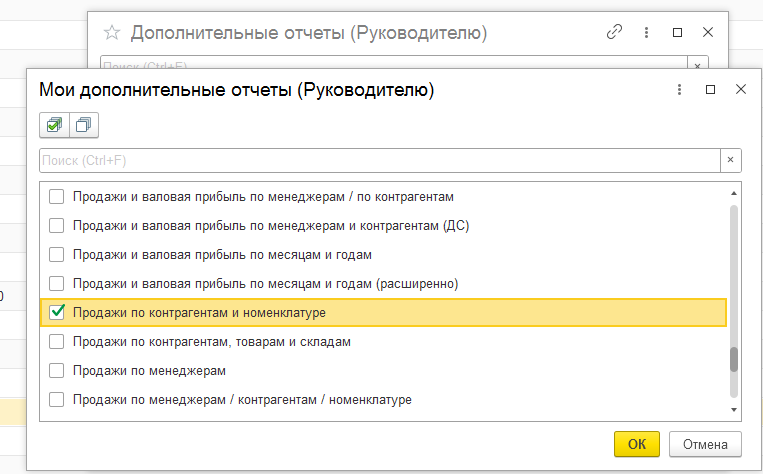
Рис. 10. Список отчетов, размещенных в разделе, и управление их видимостью в окне запуска
После этого он появится в списке и будет там при следующем запуске. Эта настройка индивидуальна для каждого пользователя.
Для запуска отчета выделите его курсором и нажмите кнопку Выполнить.
В появившейся форме введите параметры и нажмите кнопку Сформировать.
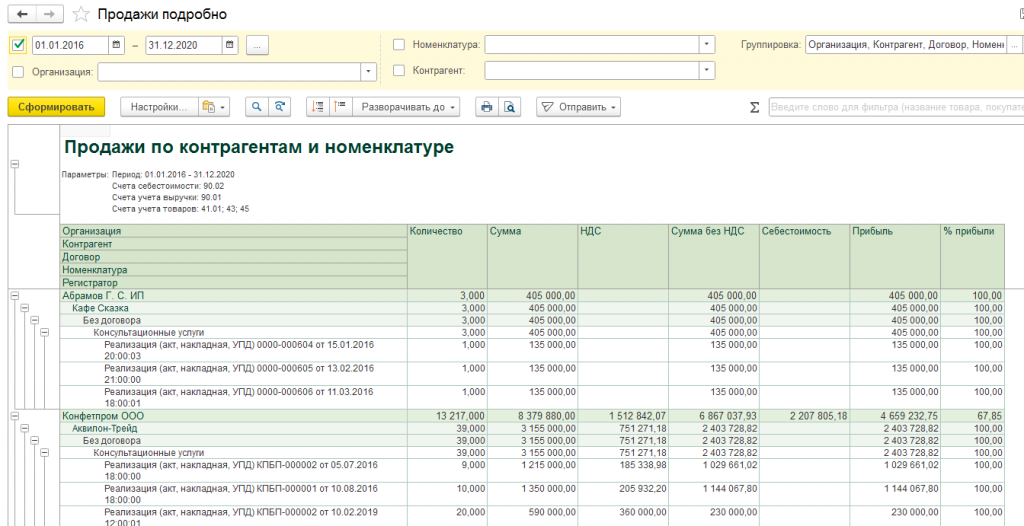
Рис. 11. Отчет запущен на выполнение и сформирован
Задача добавления внешнего отчета решена.
Шаг 4. Обновление внешнего отчета
Если вы получили от поставщика новую версию того же отчета, то его нужно загрузить в режиме обновления.
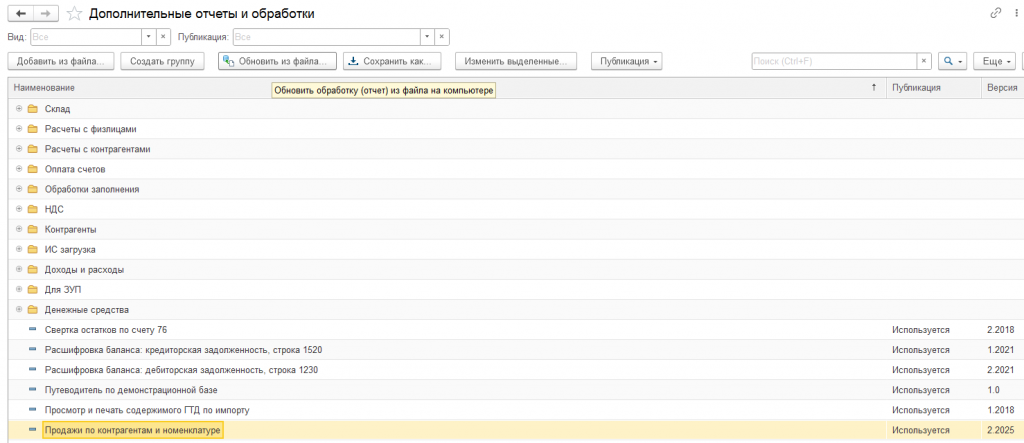
Рис. 12. Список внешних отчетов и обработок
Установите курсор на нужный отчет и нажмите кнопку Обновить из файла. Далее проделайте все те же действия, что и при загрузке нового отчета. В этом случае уже не нужно будет заполнять размещение или быстрый доступ, так как эти поля уже были заполнены.
Номер версии отчета выводится в отдельной колонке в списке и на закладке "Дополнительная информация" в форме редактирования.
Ответы на вопросы
Зачем загружать отчет в список дополнительных отчетов и обработок, если его можно запустить из меню "Файл-Открыть"?
– Да, можно открыть файл отчета и запустить его. Но, во-первых, для этого нужно иметь права доступа Открытие внешних отчетов и обработок, а это небезопасно. А во-вторых, подсистема дополнительных отчетов и обработок 1С предоставляет достаточно удобный сервис. Сделайте себе или вашим пользователям удобное рабочее пространство. В-третьих, распределение отчетов по разделам делает их доступными или недоступными для конкретных пользователей. Например, отчет по продажам можно разместить в разделе "Продажи", и он будет доступен менеджеру по продажам.
Я получил(а) файл отчета по электронной почте и не могу его открыть ни на компьютере, ни на телефоне. Что мне делать?
– Присланный по почте файл нужно сохранить на диск компьютера, а затем загрузить в информационную базу, как это описано в статье.
Я вроде сделал(а) все по инструкции, а отчета в списке вызова нет. Где его искать?
– Начните с гиперссылки Настроить список в списке вызова отчетов. Проверьте, есть ли там ваш отчет и стоит ли галочка напротив него. Если отчета там нет, то это значит, что вы не из того раздела его вызываете. Например, выбрали раздел "Руководителю", а вызывать отчет пытаетесь из раздела "Операции". Проверьте размещение отчета.
Как отключить отчет для всех пользователей?
– В списке дополнительных отчетов и обработок установите курсор на нужный отчет и нажмите кнопку "Публикация". Это выпадающее меню, в котором выберите пункт "Отключена". Чтобы снова включить отчет, проделайте те же действия, но выберите пункт "Используется".

Рис. 13. Публикация внешних отчетов и обработок
Если нужно отключить/включить публикацию сразу нескольких отчетов, то воспользуйтесь множественным выбором строк списка (клавиша Shift + стрелки вниз/вверх или клавиша Ctrl + выделение строк мышкой).
Что значит "безопасный" режим работы? А если он небезопасный, можно ли запускать отчет?
– Режим работы внешнего отчета устанавливается разработчиком. Безопасный режим предпочтительнее, но и небезопасный режим, скорее всего, ничего плохого за собой не несет. Подробнее вы можете узнать у разработчика отчета.

Рис. 14. Режим - безопасный или нет
Что такое группа в справочнике дополнительных отчетов и обработок?
– Группы в справочниках 1С предназначены для структурирования содержимого справочника. Когда у вас много отчетов и обработок, то имеет смысл создать группы. Например, в группу "Продажи" поместить все отчеты по продажам, а в группу "Закупки" – все отчеты по закупкам. На функционировании отчетов это никак не отражается. Пример групп можно увидеть на рис. 12.
Варианты отчета. Как их использовать?
– У отчета всегда есть хотя бы один вариант – основной. Несколько вариантов отчета появляются тогда, когда требуется выводить одни и те же данные в различных представлениях: таблица, ведомость, диаграмма. Или с различными предустановленными отборами.
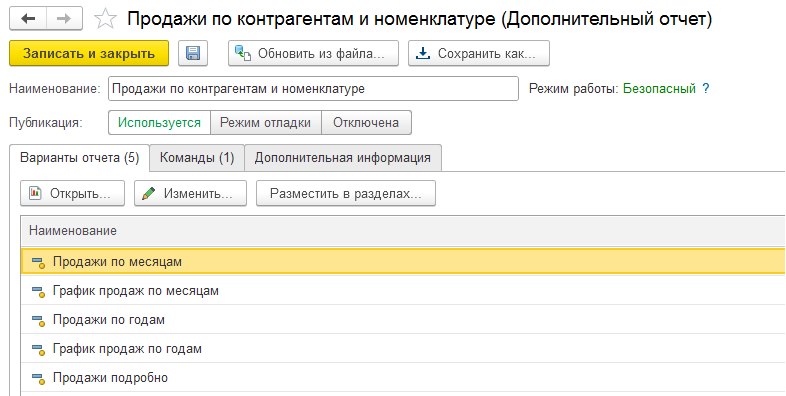
Рис. 15. Варианты отчета
Кнопка "Открыть" запускает на выполнение тот вариант отчета, на котором стоит курсор.
В форме отчета выбор варианта вызывается по кнопке, находящейся рядом с кнопкой "Настройки".
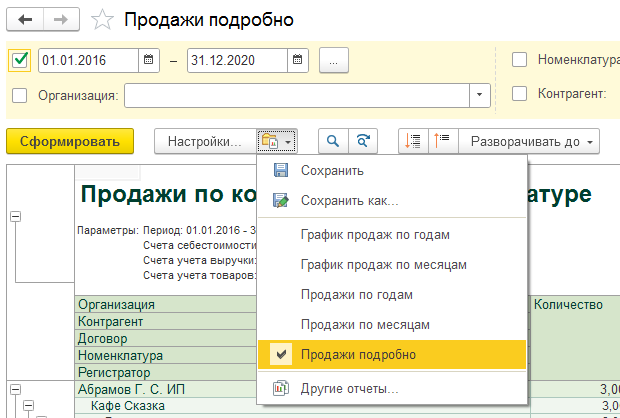
Рис. 16. Варианты отчета в форме вывода
Подробнее о вариантах отчетов читайте в статье Пользовательские настройки отчетов 1С. Часть 2. Группировки и варианты
На закладке "Команды" есть кнопка "Выполнить" (см. рис. 7). Что она делает?
– Эта кнопка вызывает отчет на выполнение, как будто вы его вызвали из меню "Дополнительные отчеты" раздела "Руководителю". Это может быть удобно администратору информационной базы для отладки отчета.
Как удалить добавленный отчет?
– Пометьте элемент справочника дополнительных отчетов и обработок на удаление обычным способом: клавишей Del или выбором пункта меню "Еще". После того, как отчет пометится красным крестиком, запустите стандартную процедуру удаления помеченных объектов.
После установки новой версии отчета он как-то стал плохо выглядеть. Цвета поплыли, какие-то колонки странные появились. Как это исправить?
– Есть универсальный способ исправить глюки, возникшие вследствие использования старого кэша. Меню "Еще" - "Стандартные настройки".
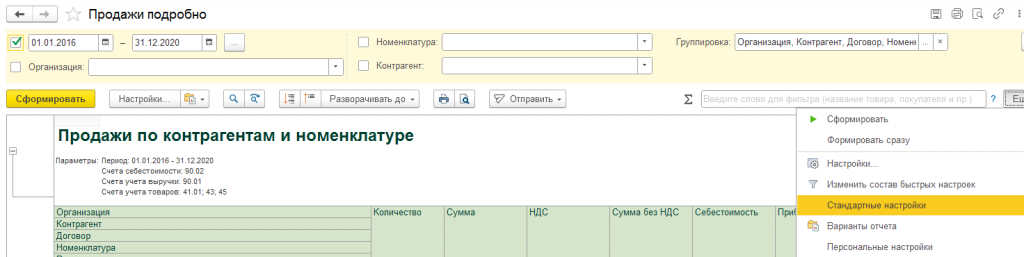
Рис. 17. Стандартные настройки отчета
Обратите внимание, что такую команду надо выполнить для каждого варианта отчета отдельно.
После установки отчета он не запустился. Что делать?
– Проверьте параметры отчета, которые вы установили. Может быть, в установленный вами период не было операций в информационной базе, или вы сделали отбор по товару, а он не продавался. Здесь общая рекомендация такая: чем проще будут установленные параметры, тем быстрее вы поймете, работает ли отчет. Потом, когда убедитесь, что он работает, можете играться с отборами и другими настройками сколько душе угодно.
Если ничего не получается, придется обратиться к программистам.
Нужно ли устанавливать отчет для каждой организации в информационной базе?
– Нет, справочник дополнительных отчетов и обработок общий для всех организаций информационной базы.
Загрузка внешней обработки чем-то отличается от загрузки отчета?
– В общем, все действия, описанные в статье, справедливы и для внешних обработок. Если это не просто обработка, а печатная форма, то она уже имеет свое назначение и в поле "Размещение" сразу появляется список видов документов или справочников, к которым она относится. Печатные формы вызываются из меню "Печать" этих объектов.
А загрузка расширения как происходит?
– В разделе Администрирование – Печатные формы, отчеты и обработки есть гиперссылка "Расширения" (см. рис. 3). Она вызывает список расширений информационной базы.
PDF файл для скачивания
Файл для скачивания содержит эту же информацию, но в формате PDF.
Видео-инструкция
В этом месте будет размещено видео после того, как статья наберет хотя бы 20 «плюсиков». Это будет означать, что тема действительно интересна читателям.
Напишите в комментариях, интересна ли вам эта тема, узнали ли вы что-то новое и нужно ли продолжение.
Проверено на следующих конфигурациях и релизах:
- Бухгалтерия предприятия, редакция 3.0, релизы 3.0.179.22
Вступайте в нашу телеграмм-группу Инфостарт